一、首先下载福昕PDF阅读器,进行安装。
安装导向

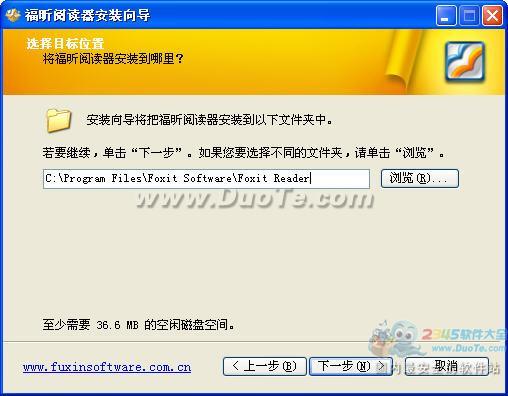

安装完成后,可以对软件的皮肤等进行设置
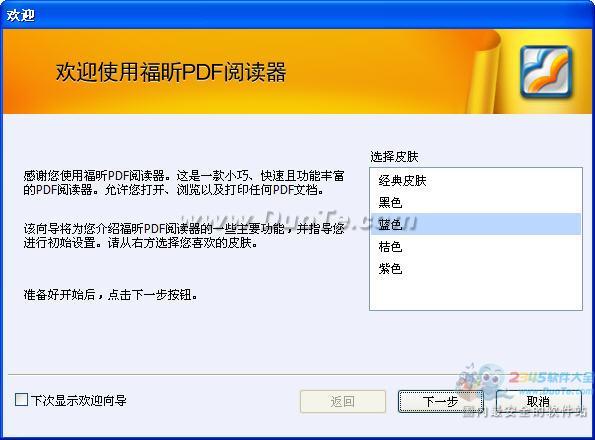
二、怎么打开pdf文件?
在桌面上双击图标

,打开软件如下所示:
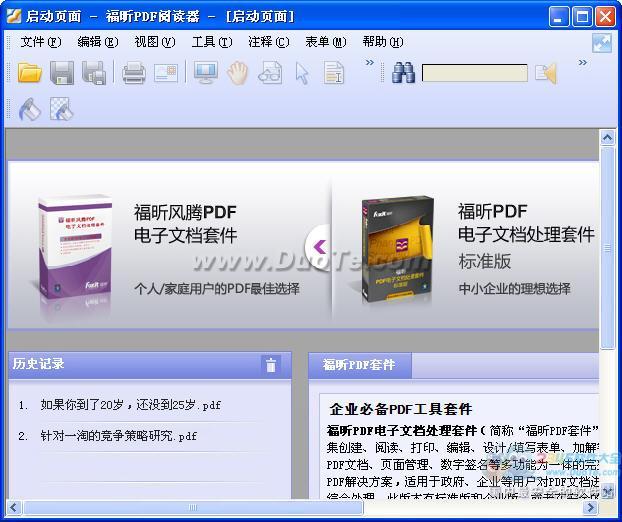
点击菜单栏中的文件按钮,选择“打开”选项
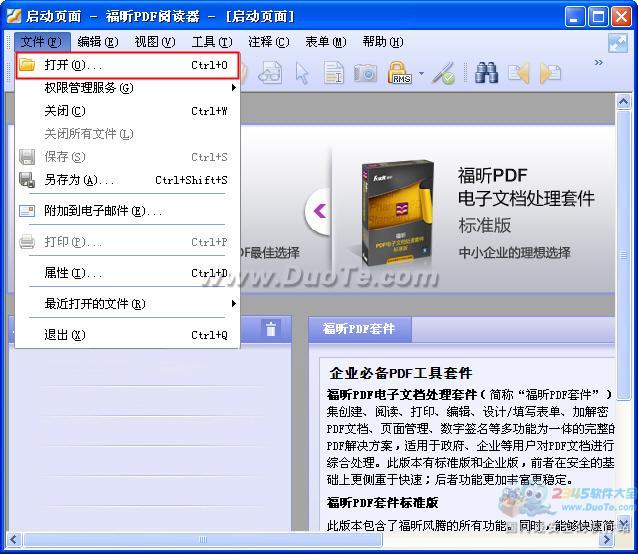

选择你要阅读查看的文件后点击“打开”按钮,就可以进行阅读。如下图:
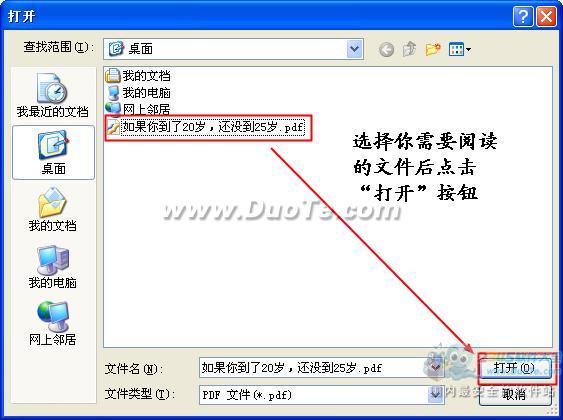
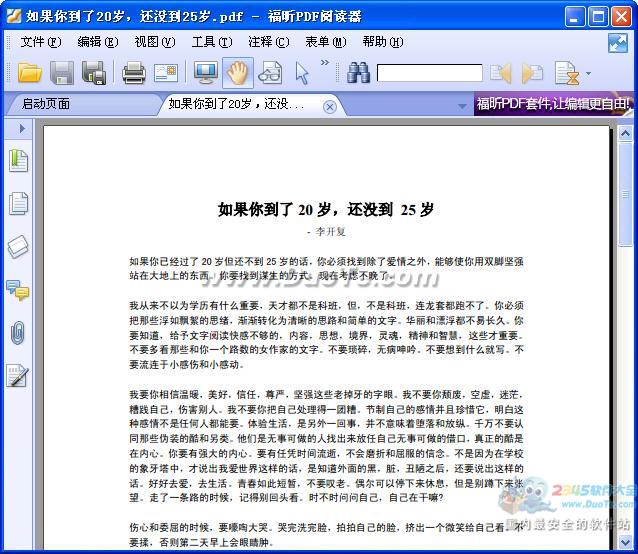
三、如何添加书签?
在阅读时,遇到文章很长,无法一次看完,这时我们就想到了书签,但阅读器也有书签吗?没错,福昕PDF阅读器就为你提供了书签功能,让你快速找到前次浏览页。
1、点击软件左侧的“书签”图标
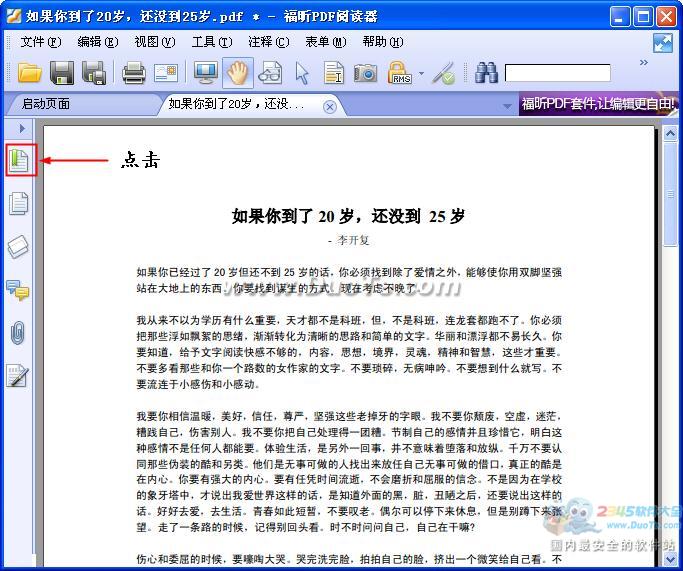
翻到你需要添加书签的页,点击“添加新书签”按钮,输入书签名即可。
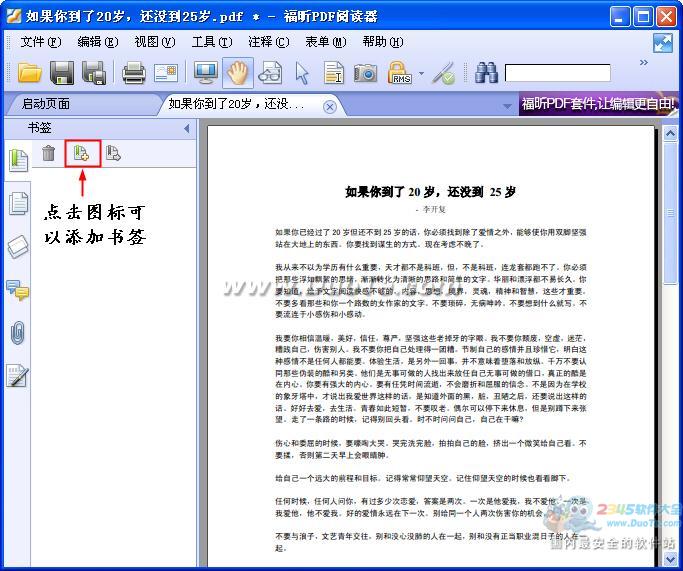
当你在下次阅读时,只需要点击新加的书签图标,就可直接跳到你需要的页面。
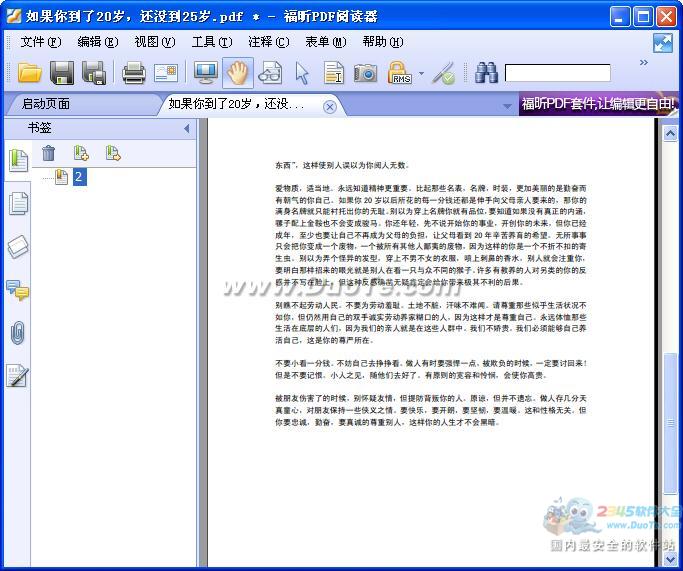
四、如何在阅读时做标记?
我们在看书时,习惯在重要的地方做记号,那么福昕PDF阅读器也帮大家设计了这个功能,不仅可以做记号,还可以对文章进行批准。
点击菜单栏中的注释,可以看到“高亮文本”、“下划线”、“删除线”、“波浪线”、“替换标记”和“插入标记”。
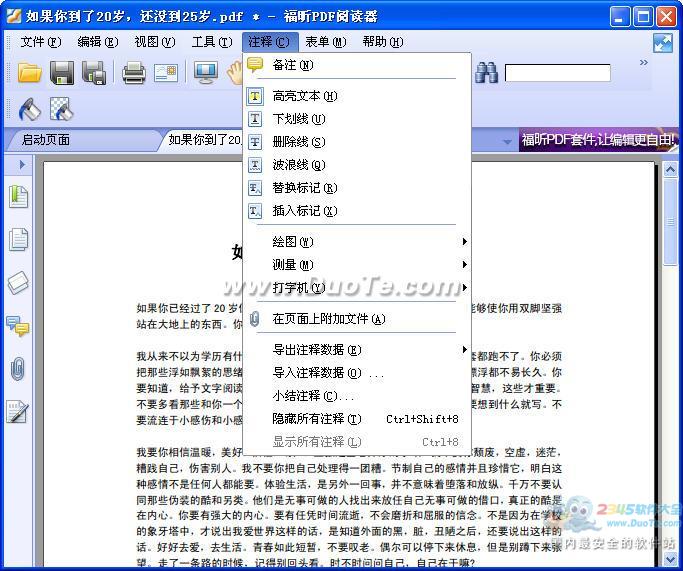
高亮文本
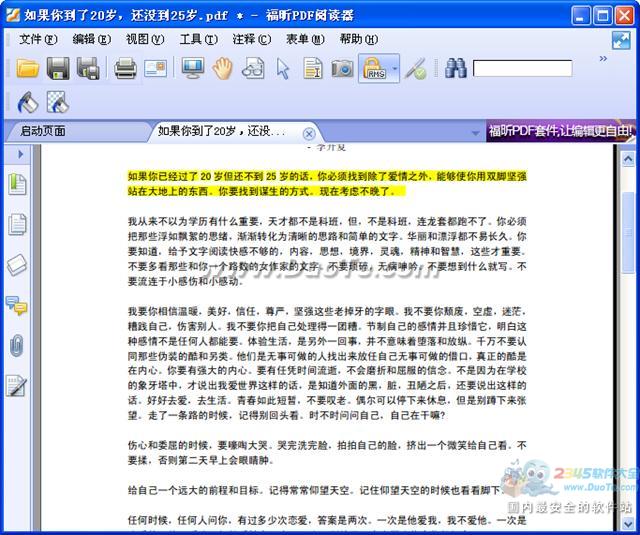
下划线
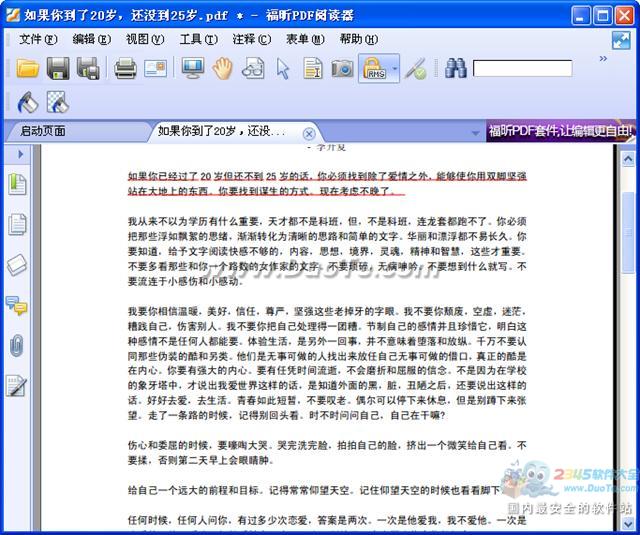
删除线
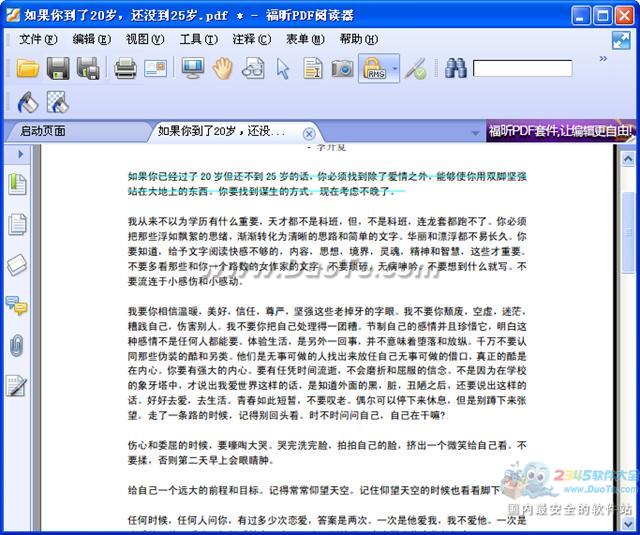
波浪线
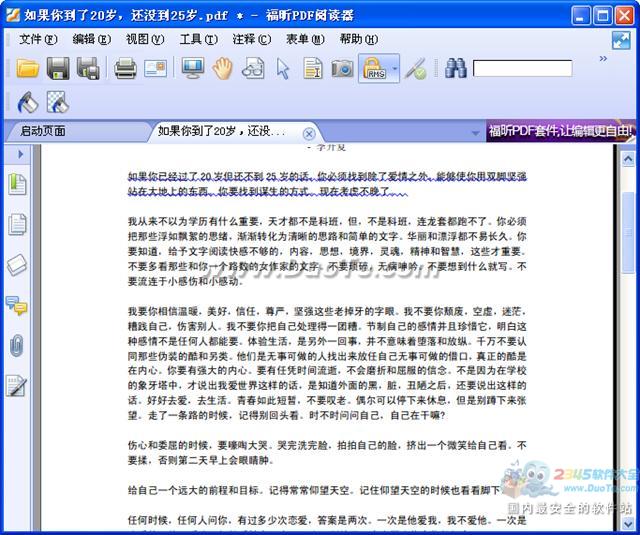
替换标记
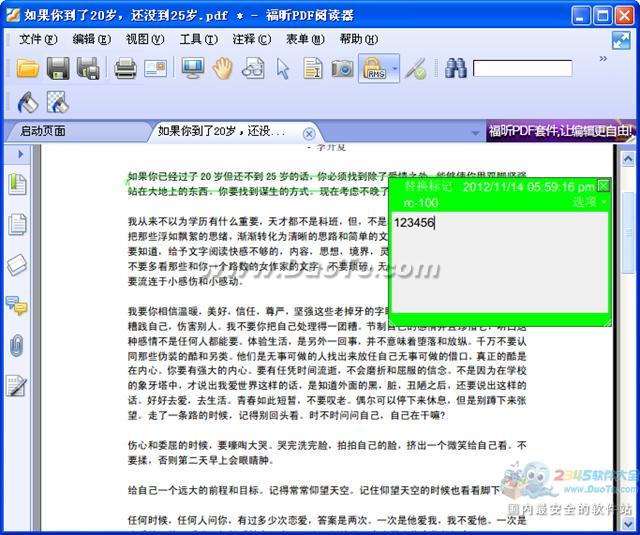
插入标记
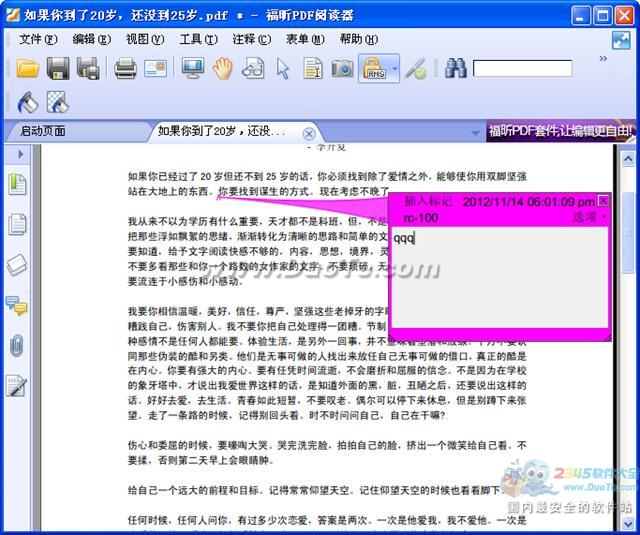
以上介绍的这些注释方式是不是很方便?看完这篇文章,你是否已不再对pdf文件束手无策了呢?希望小编的介绍对大家有帮助!